Další den, další funkce Bing AI.
- Microsoft uvedl, že chatbot Bing AI nyní dokáže vyhledávat obrázky.
- Oznámení dorazilo nedlouho po příchodu Image Creator.
- Pokud jste zapsáni na čekací listině, můžete to zkusit hned.

XINSTALUJTE KLIKNUTÍM NA STAŽENÍ SOUBORU
Tento software opraví běžné počítačové chyby, ochrání vás před ztrátou souborů, malwarem, selháním hardwaru a optimalizuje váš počítač pro maximální výkon. Opravte problémy s počítačem a odstraňte viry nyní ve 3 snadných krocích:
- Stáhněte si Restoro PC Repair Tool který přichází s patentovanými technologiemi (patent k dispozici tady).
- Klikněte Začni skenovat najít problémy se systémem Windows, které by mohly způsobovat problémy s počítačem.
- Klikněte Opravit vše opravit problémy ovlivňující zabezpečení a výkon vašeho počítače.
- Restoro byl stažen uživatelem 0 čtenáři tento měsíc.
Microsoft právě oznámil sadu nových funkcí které přicházejí do jeho chatbota Bing AI. Jednou z nich je funkce vyhledávání obrázků, která funguje naprosto dokonale.
Od této chvíle budete moci požádat chatbota Bing AI, aby vytáhl obrázky s vyhledáváním vstupů.
Do chatu Bing jsme integrovali vyhledávání obrázků a videí. Tyto výsledky se zobrazí jako karty odpovědí pod vašimi odpověďmi v chatu a můžete kliknout na „Zobrazit více“, pokud chcete dále prozkoumat vyhledávání obrázků Bing.
Jak představitelé Redmondu odhalili v příspěvku na blogu, tato funkce je v současné době aktivní ve verzi Preview Release, což znamená, že tuto funkci může získat pouze několik vybraných uživatelů pořadníku.
Kromě toho také uvedli, že limit chatu byl přepracován z 15 na 20 maximálních otočení na téma a ze 150 na 200 otočení denně. Navíc na místní dotazy budou od nynějška lepší odpovědi, protože Microsoft tento aspekt místního zakotvení od svého vydání vylepšuje.
Jak vyhledávat obrázky na chatbotu Bing AI
1. Otevřete Microsoft Edge.
2. OTEVŘENO Bing.coma pak přejděte na Povídat si.

3 Pokud ještě nejste na seznamu čekatelů, klikněte na Přidejte se do pořadníku.
4 Pokud jste již přihlášeni, zadejte „Ukázat obrázky…“
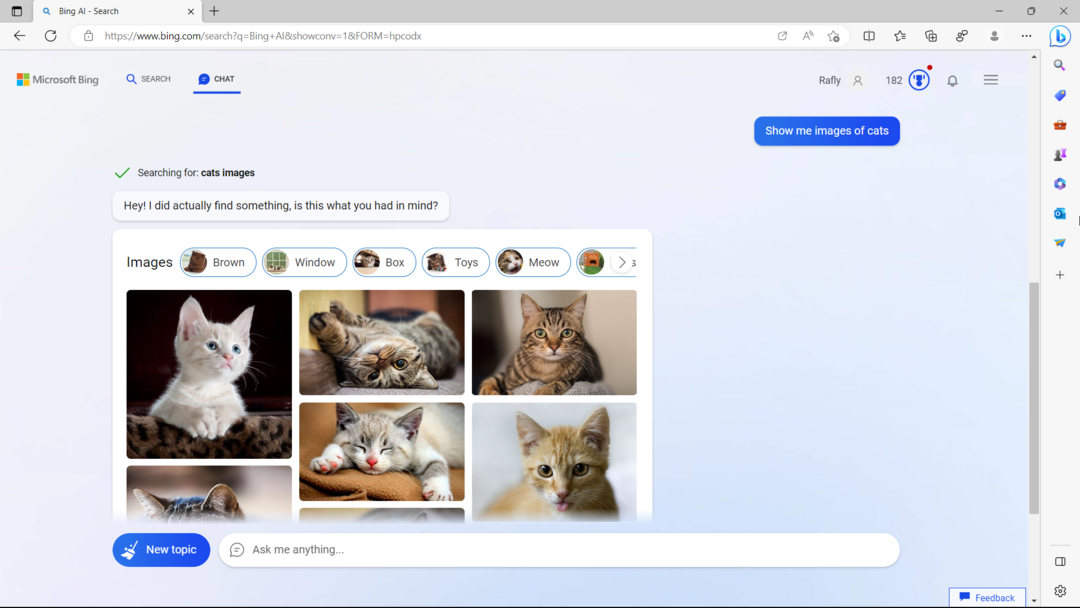
Na druhou stranu je tato funkce podobná Bing Image Creator funkce, o které jsme informovali dříve, ale místo vizuálů generovaných umělou inteligencí vám chatbot přinese skutečné obrázky ze skutečného světa.
Co si myslíte o této funkci vyhledávání obrázků navíc k chatbotu Bing AI? Dejte nám vědět do komentářů.
Stále máte problémy? Opravte je pomocí tohoto nástroje:
SPONZOROVÁNO
Pokud výše uvedené rady váš problém nevyřešily, váš počítač může mít hlubší problémy se systémem Windows. Doporučujeme stažení tohoto nástroje pro opravu počítače (hodnoceno jako skvělé na TrustPilot.com), abyste je mohli snadno řešit. Po instalaci stačí kliknout na Začni skenovat tlačítko a poté stiskněte Opravit vše.
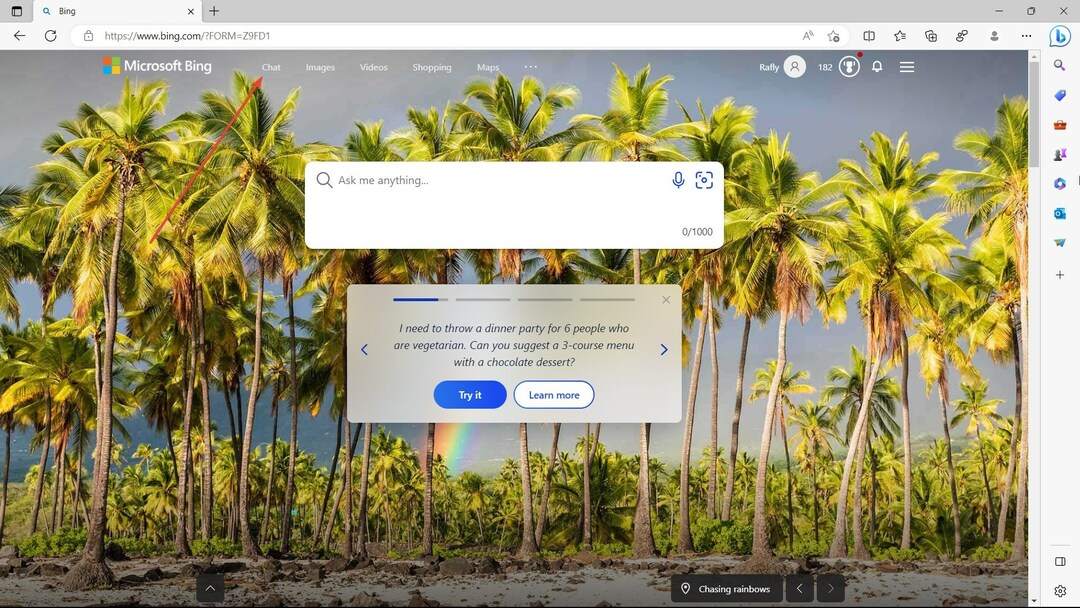

![Jak používat gesta myši na Edge [Native nebo Extension]](/f/34cb67d2f068bd4a09e3f73794e9a2a8.png?width=300&height=460)